Wie kann man die Größe von Videodateien auf einfache Weise reduzieren oder komprimieren?
Das Aufkommen intelligenter Gadgets hat zu einem Anstieg ihrer Nutzung geführt. So ist das Aufnehmen von Fotos und Videos zu einer alltäglichen Angelegenheit geworden. Da Videodateien jedoch sehr groß sein können, haben viele Nutzer Probleme beim Hochladen und Hosten. Dies ist einer der vielen Gründe, die Sie dazu veranlassen können, Videos zu verkleinern. Kleinere Videodateien minimieren die Uploadzeit und die Bandbreitennutzung.
Es ist also eine perfekte Wahl sowohl für den Uploader als auch für den Zuschauer. In diesem Artikel zeigen wir Ihnen, wie Sie Ihr Video verkleinern können, und stellen Ihnen die besten Kompressor-Apps vor.
Wie kann man die Größe von Videodateien online reduzieren?
Zur Verkleinerung von Videodateien müssen Sie nicht unbedingt ein Programm installieren. Sie können es online tun. Mehrere Tools funktionieren über Ihren Webbrowser, und auch wenn die Komprimierungszeit unterschiedlich sein kann, hängt alles von der Größe Ihrer Videodatei ab.
Die meisten Online-Komprimierungstools können kostenlos genutzt werden. Und abgesehen von der Verringerung der Komprimierungsstufe können Sie auch den Ton aus Ihrem Video entfernen, um die Größe verlustfrei zu reduzieren.
Testen Sie diese Online-Tools für eine schnelle Reduzierung der Videodateigröße:
Clideo Compress Video
Die erste Videokomprimierungssoftware auf unserer Liste ist Clideo. Diese Online-Videokomprimierung erfordert keinen Download oder eine Installation. Laden Sie einfach Ihr Video hoch, komprimieren Sie die Datei, und speichern Sie das Ergebnis. Vergessen Sie nicht, sich die Vorschau anzusehen, um sich zu vergewissern, dass Ihr Video nichts Wichtiges ausgelassen hat. Außerdem unterstützt dieses Tool alle Ausgabeformate, so dass Sie die verkleinerten Videodateien problemlos auf verschiedene Streaming-Dienste wie YouTube und Instagram hochladen können.
Video Smaller
Mit diesem kostenlosen Service können Sie die Größe Ihrer Videodatei schnell reduzieren, ohne die ursprüngliche Qualität zu verlieren. Dabei spielt es keine Rolle, ob Sie Ihr Video mit einem iPhone oder einem Android-Handy aufgenommen haben. Wählen Sie einfach die Videodatei aus und klicken Sie auf die Schaltfläche "Video hochladen", um die Größe der Videodatei direkt von Ihrem Webbrowser aus zu reduzieren. Es unterstützt auch eine breite Palette von Videoformaten wie AVI, MOV, MPEG, unter anderem.
Online-Konverter
Komprimieren Sie mit diesem Tool Videos um über 90 % direkt in Ihrem Webbrowser. Außerdem können Sie die Videobreite reduzieren und den Ton Ihres Videos mit nur wenigen Klicks entfernen. Denken Sie aber daran, dass die maximale Videodatei, die Sie für die Komprimierung durchsuchen können, 500 MB beträgt. Und noch besser: Geben Sie Ihr komprimiertes Video in verschiedenen Formaten weiter.
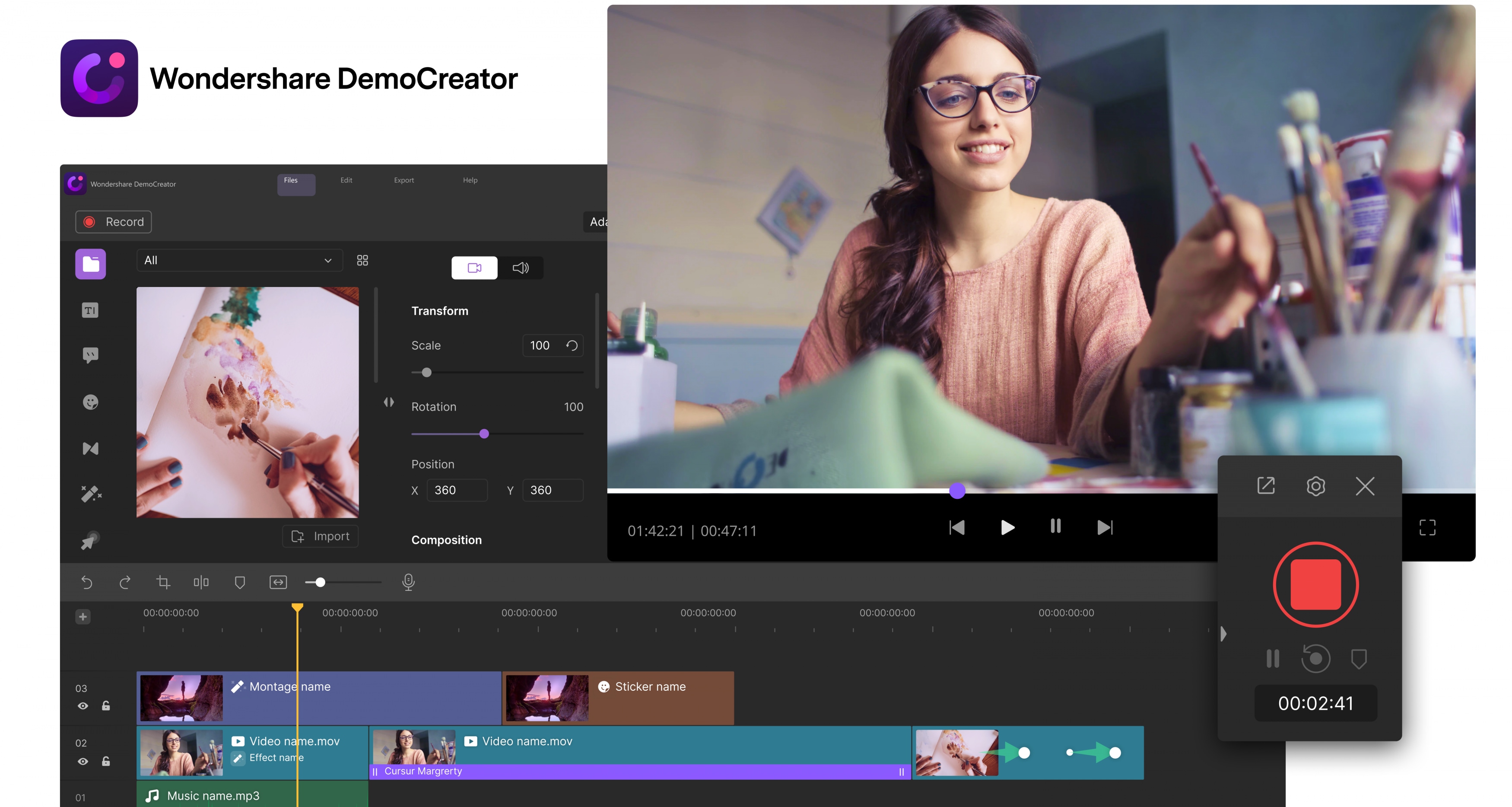
Wie kann man die Größe von Videodateien mit einem Desktop-Programm verringern?
Im Vergleich zur Online-Verkleinerung von Videodateien bietet das Desktop-Programm mehr fortgeschrittene Funktionen. Das Verkleinern von Videodateien mit dem Wondershare DemoCreator, einer Software zum Komprimieren von Videos, ermöglicht eine schnelle und einfache Möglichkeit, Videos auf YouTube und anderen Streaming-Diensten zu teilen. Sie können die Größe der Videodatei reduzieren, indem Sie die Bildrate, die Auflösung oder die Bitrate ändern. Folgen Sie diesen Schritten, um die perfekte Größe zu erhalten.
Schritt 1: Importieren Sie das Video
Nachdem Sie Wondershare DemoCreator installiert haben, starten Sie es auf Ihrem Computer. Fügen Sie dann die Videodatei hinzu, deren Größe Sie ändern möchten, indem Sie auf die Schaltfläche "Importieren" klicken oder indem Sie auf die Option "Datei" klicken und die Option "Mediendateien importieren" anklicken. Hier können Sie das gewünschte Video aus den zuvor auf Ihrem Computer gespeicherten Videos auswählen.
Schritt 2: Ändern Sie die Bildrate oder Größe
Fügen Sie Ihr Video in die Zeitleiste ein und ändern Sie dann die Bildrate. Dadurch wird der Dateirahmen Ihres Videos komprimiert und kann auf anderen Plattformen geteilt werden. Sie können auch die Videogröße ändern, indem Sie die Länge und Breite anpassen.
Schritt 3: Exportieren
Schließlich klicken Sie auf die Schaltfläche "Exportieren", um Ihr komprimiertes Video auf dem Computer zu speichern. Ebenso können Sie Ihr verkleinertes Video in andere Formate konvertieren und es auf anderen Plattformen wie Vimeo, YouTube und Facebook und anderen Medienplattformen teilen.
Verwenden Sie andere zusätzliche Software, um Ihr Video zu komprimieren
Als Nächstes zeigen wir Ihnen einige nützliche Programme zur Komprimierung von Videos.
1. Movavi Video Converter
Movavi ist ein weiteres leistungsstarkes Tool, mit dem Sie die Größe Ihrer Videodateien verringern können. Es wird mit einer kostenlosen Download-Option geliefert, damit Sie sich von seinen Fähigkeiten überzeugen können, bevor Sie sich für die Premium-Version entscheiden. Verwenden Sie es, um Ihre Videoformate, Dateien und andere digitale Medien zu ändern.
Es komprimiert Ihre Videos verlustfrei und konvertiert sie in über 180 Formate, um sie auf jeder Plattform oder jedem Gerät zu teilen. Die Benutzeroberfläche ist intuitiv genug und wird Ihnen eine angenehme Zeit bei der Bearbeitung Ihrer Videodateien bieten.
2. Ein beliebiger Video-Konverter
Wenn Sie eine schnelle Konvertierungsgeschwindigkeit wünschen, dann ist Any Video Converter genau das Richtige für Sie. Er unterstützt jedes Videoformat und kann zu Recht eine Stapelkonvertierung durchführen. Und bevor Sie weitermachen, können Sie Ihr Video in Echtzeit in der Vorschau ansehen, bevor Sie es komprimieren. Zu den unterstützten Formaten gehören DivX, MOV, MPEG, WMV, VOB und viele andere. Außerdem wird es Ihnen keine Probleme bereiten, da es mit einer benutzerfreundlichen grafischen Oberfläche für eine einfache Navigation ausgestattet ist.
3. Filmora
Wondershare Filmora ist eine schnelle Lösung für die Videokomprimierung. Verwenden Sie es, um Ihre Videos kostenlos in jeder Auflösung zu komprimieren, einschließlich 4K, erstellen Sie Tutorial-Videos und machen Sie andere virale Videos für Social-Media-Seiten. Und wenn Ihr Video erfolgreich komprimiert wurde, speichern Sie es in Dropbox und laden Sie es auf andere Plattformen wie Instagram und YouTube hoch.
Außerdem ist diese Komprimierungssoftware schnell und in der Lage, größenveränderte Videos im Stapel zu liefern, ohne die Originalqualität zu verlieren. Mit nur wenigen Klicks können Sie die Größe Ihres Videos ändern, es teilen, schneiden und kombinieren. Ebenso unterstützt es verschiedene beliebte Videoformate wie WMV, MOV, FLV und vieles mehr.
Abschluss
Wenn es um die Komprimierung von Videos geht, ist es mit der Ausgewogenheit nicht weit her. Sie können sich für kostenlose Online-Videokompressoren oder eine Software entscheiden, die Sie auf Ihrem Gerät installieren. Egal, wofür Sie sich entschieden haben, es ist gut, verschiedene Auflösungen zu testen und herauszufinden, wie die Qualität Ihres Videos beeinträchtigt wird. Aber wenn es hart auf hart kommt, können Sie mit dem Wondershare DemoCreator nichts falsch machen. Es handelt sich um ein Mehrzweck-Tool für Anfänger und Profis. Probieren Sie es kostenlos aus und nutzen Sie die Premium-Version, um die besten Funktionen zu erhalten.

